Реклама
Голосовые команды Кортаны крадут все заголовки в последнее время. Она может сделать все 6 крутых вещей, которые вы можете контролировать с помощью Cortana в Windows 10Кортана может помочь вам без помощи рук в Windows 10. Вы можете позволить ей искать ваши файлы и Интернет, делать расчеты или получать прогноз погоды. Здесь мы рассмотрим некоторые из ее кулер навыков. Прочитайте больше от записи заметок до напоминания о предстоящих событиях с помощью не более чем устной инструкции.
Но все внимание на Кортане отвлекло внимание от еще одна отличная особенность Windows 10 Windows может сделать это? 15 удивительных особенностей, о которых вы не зналиWindows может сделать намного больше, чем вы думаете. Даже если вы опытный пользователь Windows, держу пари, вы обнаружите в нашем списке функцию, о которой вы даже не подозревали. Прочитайте больше : Распознавание речи.
В этой статье я собираюсь объяснить, на что способна функция распознавания речи, как ее настроить, как обучить и как ее использовать.
Что может делать распознавание речи?
Не позволяйте простому имени обмануть вас. Распознавание речи - это мощный инструмент, который значительно улучшился с тех пор, как Microsoft выпустила оригинальную версию для операционной системы Vista.
Итак, что это может сделать?
При правильном использовании это сэкономит вам много времени и сделать вашу мышь - и даже клавиатуру - бесполезными Как печатать и нажимать, когда вы не можете использовать мышь или клавиатуруКак вы используете компьютер, когда вы не можете использовать стандартную мышь или клавиатуру? Конечно, используя специально адаптированное программное обеспечение! Прочитайте больше для общих повседневных дел.
Две наиболее привлекательные особенности - это речь к тексту функция (т. е. диктовка документов Word без необходимости касаться клавиатуры) и ее голосовое управление емкость (т. е. управление всеми собственными меню и приложениями Windows, используя только звук вашего голоса). Он также имеет личный словарь и поддержку макросов.
Замечания: Распознавание речи доступно только на английском, французском, немецком, испанском, китайском и японском языках.
Как настроить распознавание речи
На момент написания статьи функция распознавания речи недоступна в новом приложении «Настройки». Вам придется используйте панель управления Разблокировать Windows Потенциал: панель управления демистифицированаЕсли вы хотите быть хозяином своего опыта Windows, панель управления, где она находится. Мы распутываем сложность этого электроинструмента. Прочитайте больше . В будущем Microsoft, вероятно, переместит его в меню Ease of Access вместе с такими функциями, как Высокая контрастность, рассказчик и увеличитель 7 шагов, чтобы сделать компьютеры доступными для пожилых людей Прочитайте больше .
Чтобы начать, щелкните правой кнопкой мыши на Начало и искать Панель управления>Распознавание речи. Или используйте функцию поиска в приложении «Настройки» (Пуск> Настройки).
Во-первых, вам нужно настроить микрофон. Microsoft рекомендует использовать гарнитуру, а не встроенную. Это уменьшит искажения и помехи.
щелчок Настроить микрофон и выберите, какой тип микрофона вы хотите использовать.

Далее вам будет предложено прочитать предложение. Вы заметите цветную полосу - вам нужно попытаться говорить с такой громкостью, чтобы микрофон оставался в зеленой зоне. Ударить следующий когда ты закончил

Это конец первоначальной настройки, но многое еще предстоит сделать, прежде чем вы будете готовы использовать распознавание речи во всей вашей системе.
Обучение программному обеспечению распознавания речи
Вы можете научить Windows понимать свой голос. Строго говоря, это не является необходимым шагом, но если вы планируете использовать распознавание речи для диктующие документы Как голосовой набор текста является новой лучшей функцией Google DocsВ последние годы распознавание голоса улучшилось на дрожжах. Ранее на этой неделе Google наконец-то ввел голосовую печать в Google Docs. Но хорошо ли это? Давай выясним! Прочитайте больше это поможет повысить точность и уменьшить количество ошибок.
Возвращайтесь к Панель управления> Распознавание речи и нажмите Тренируй свой компьютер, чтобы лучше тебя понять.
Windows заставит вас читать текст по одной строке за раз. Он автоматически перейдет на следующую строку, когда он вас понял. Приложение показывает ваш прогресс в зеленой полосе внизу окна.
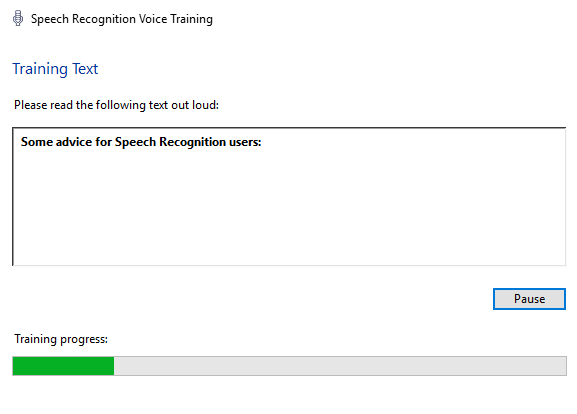
Это не только помогает Windows узнать звук вашего голоса, но также дает вам предварительное представление о некоторых ключевых командах, которые вам понадобятся позже.
Когда вы закончите первый сеанс, вы можете продолжить обучение. Чем больше сессий вы выполняете, тем мощнее становится эта функция.
Замечания: Программное обеспечение всегда учится. Чем больше вы используете его в любом контексте, тем лучше.
Тренируй себя
Как и следовало ожидать, список голосовых команд обширен. Вы должны уметь управлять мышью, выбирать пункты меню, форматировать текст, редактировать текст, использовать специальные символы и многое другое.
Вам нужно потренироваться, прежде чем вы сможете полностью отказаться от мыши и клавиатуры. К счастью, Microsoft предлагает удобную карту для печати, чтобы вы могли всегда быть рядом с вами в первые дни. Чтобы найти его, перейдите к Панель управления> Распознавание речи> Откройте речевую справочную карту или посетить сайт поддержки.
Вот небольшой выбор команд, которые вам понадобятся наиболее часто при первом запуске:
- Включить распознавание речи: Начать слушать.
- Отключить распознавание речи: Хватит слушать.
- Показать список доступных команд в приложении: Что я могу сказать?.
- Выберите элемент или значок: Нажмите [Пуск / Имя файла / Имя приложения].
- Выберите слово в документе: Выберите [слово].
- Прописать первую букву слова: Шапки [слово].
- Поместите курсор перед определенным словом: Перейти к [слово].
- Показать мышиную сетку: Mousegrid.
Включить распознавание речи
Теперь вы ознакомились с программным обеспечением и разбираетесь в основных командах, пришло время активировать эту функцию.
Перейти к Панель управления> Распознавание речи> Начать распознавание речи.
Приложение может предложить вам прочитать другое предложение. Windows спросит вас, хотите ли вы разрешить ей просматривать ваши документы и электронные письма для повышения точности. Некоторые пользователи могут отказаться от последствия для конфиденциальности, но предоставление ему доступа ускорит процесс обучения.
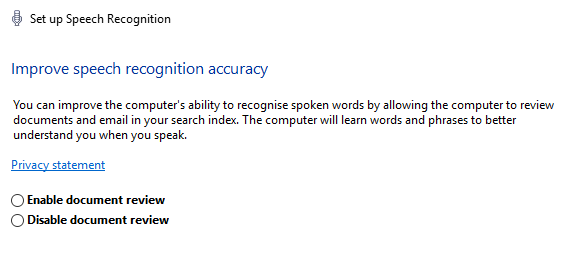
Он также спросит вас, хотите ли вы использовать свой голос или клавиатуру для запуска приложения и хотите ли вы запустить программное обеспечение при запуске системы. Выберите параметры, которые соответствуют вашему шаблону использования.
Программное обеспечение загрузится. Если это сработало, вы увидите маленький значок в верхней части экрана, указывающий, что Windows прослушивает ваши команды.

Лучшее приложение для практики - Microsoft Word. Попробуйте прочитать новость или текст песни и исправьте все ошибки по мере продвижения.
Используете ли вы распознавание речи?
Следуя простым шагам, описанным в этой статье, вы должны начать работать с распознаванием речи.
Как я уже упоминал несколько раз, ключом к тому, чтобы сделать его мощным двигателем производительности, является практика. Это техника, которая требует времени, чтобы вы и ваш компьютер, чтобы изучить. Не впадайте в уныние в первые несколько дней. Если вы будете придерживаться этого в течение нескольких недель, вам скоро будет интересно, как вы жили без него.
Используете ли вы распознавание речи на вашем компьютере с Windows 10? Сколько времени вам понадобилось, чтобы стать мастером?
Дайте мне знать ваши мысли и отзывы в комментариях ниже.
Имиджевый кредит: Syda Productions через Shutterstock.com
Дэн - британский эмигрант, живущий в Мексике. Он является главным редактором дочернего сайта MUO, Blocks Decoded. В разное время он был социальным редактором, креативным редактором и финансовым редактором MUO. Вы можете найти его бродящим по выставочному центру в CES в Лас-Вегасе каждый год (пиарщики, обращайтесь!), И он делает много закулисных сайтов…